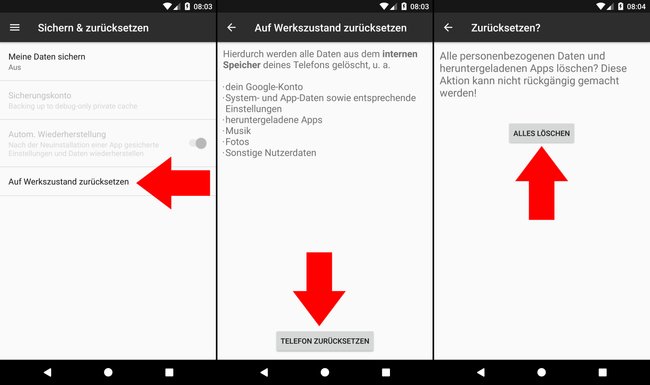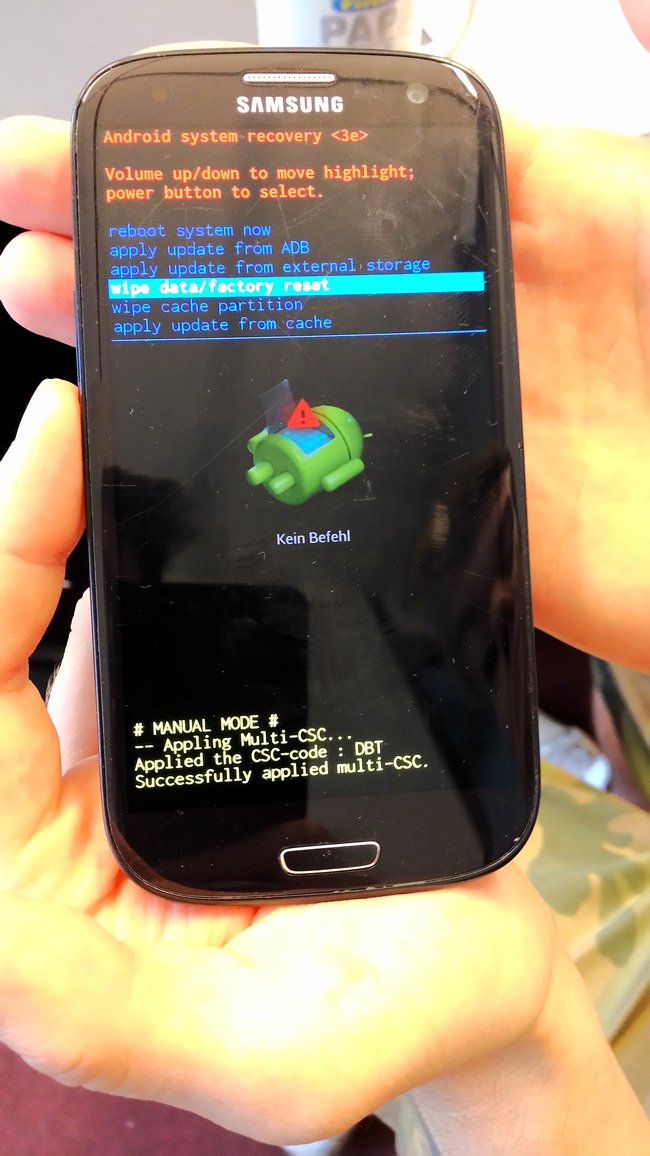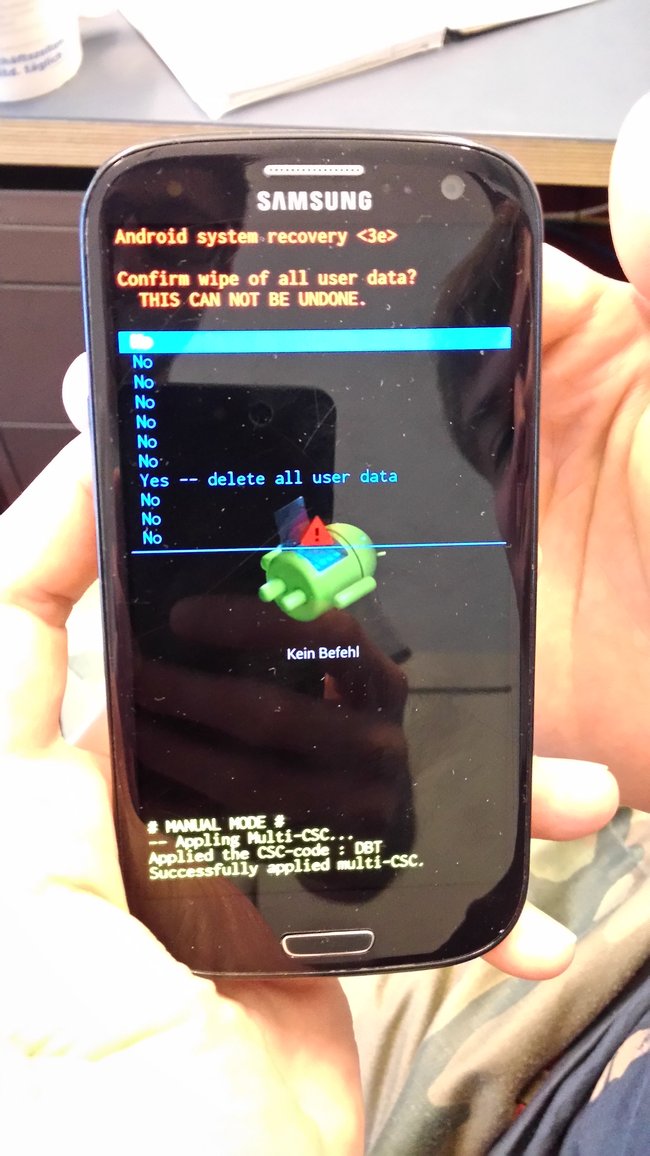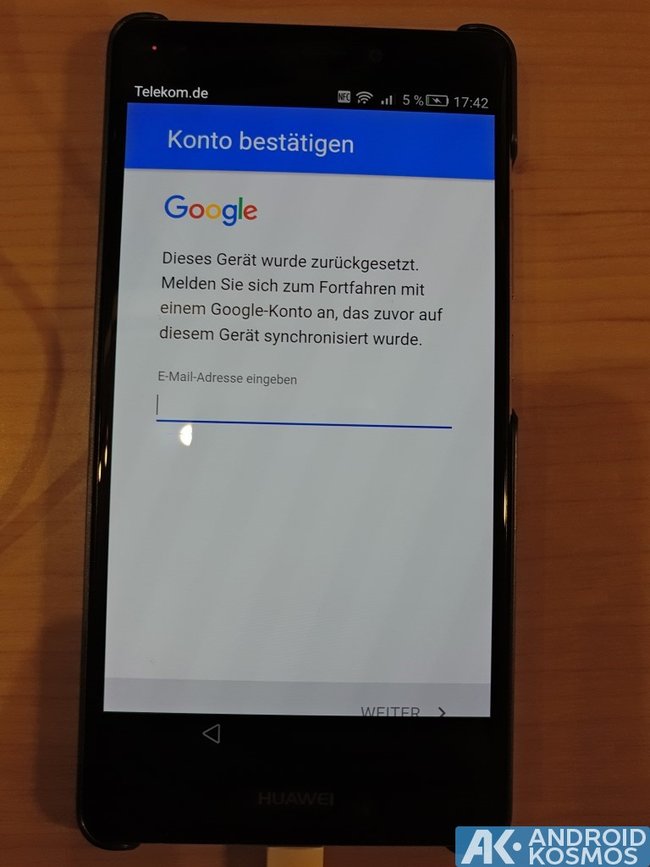Hin und wieder möchte man sein Android-Handy zurückzusetzen, weil man es etwa verkaufen oder zurückschicken will. Das Ganze wird auch „Factory Reset“ genannt. Wir zeigen, wie das geht.
Beim Zurücksetzen auf Werkseinstellungen werden alle eure gespeicherten Dateien, Bilder und Videos vom Smartphone gelöscht, sofern ihr sie nicht auf den PC kopiert habt oder ein Backup erstellt habt. Denkt auch an ein WhatsApp-Backup.
Handy auf Werkseinstellungen zurücksetzen
- Öffnet die Einstellungen.
- Tippt auf den Punkt „Sichern & Zurücksetzen“.
- Wählt „Auf Werkszustand zurücksetzen“ aus.
- Bestätigt mit dem Button „Telefon zurücksetzen“ und danach mit „Alles löschen“.
- Unter Umständen müsst ihr den Vorgang noch mit eurem Passwort, Sperrmuster oder der PIN bestätigen.
Das wird alles gelöscht:
- Google-Konto wird vom Handy entfernt
- Einstellungen des Handys und der Apps werden entfernt
- Apps werden gelöscht
- Musik, Fotos und sonstige Nutzerdaten werden gelöscht
Was wird nicht gelöscht:
- Eingeschobene microSD-Karten (Unter Umständen können die Daten darauf aber nach dem Reset nicht mehr gelesen werden, wenn euer Handy die SD-Karte verschlüsselt hat. Nach einem Reset wird auch dieser Schlüssel zur Entschlüsselung gelöscht.)
Wenn ihr euer Handy verkaufen wollt, solltet ihr die eventuell vorhandene SD-Karten entfernen. Wenn ihr sie mit verschicken wollt, dann löscht sie vorher sicherheitshalber.
Tastenkombination für das Zurücksetzen des Android-Smartphones (Factory Reset)
Kommt ihr nicht mehr in das Betriebssystem könnt ihr euer Handy auch mit einer speziellen Tastenkombination zurücksetzen:
- Haltet mehrere Sekunden die Power-Taste gedrückt, bis euer Smartphone aus geht.
- Drückt nun gleichzeitig die Power- und Lauter-Taste, bis das Start-Logo zu sehen ist. Bei älteren Samsung-Smartphones müsst ihr zusätzlich noch die Home-Taste drücken.
- Im Menü wählt ihr mit den Lautstärke-Tasten den Eintrag „Wipe data/factory reset“ aus.
- Bestätigt den Eintrag mit der Power-Taste.
- Navigiert mit den Lautstärketasten zum Eintrag „Yes -- delete all user data“ und bestätigt mit der Power-Taste.
Unter Umständen weichen die Menüpunkte bei eurem Smartphone ab und ihr müsst stattdessen „Wiederherstellen (Recovery)“ oder Ähnliches auswählen.
So setzt ihr ein Samsung-Smartphone zurück:
Handy nach Zurücksetzen durch Google gesperrt
Seit Android 5.1 gibt es die Android Device Protection, die größtenteils unbekannt ist und ab und an greifen kann. Sie soll verhindern, dass geklaute Smartphones von Dieben einfach zurückgesetzt werden. Es kann sein, dass ein zurückgesetztes Smartphone dann die Meldung zeigt:
Konto bestätigen: Das Gerät wurde zurückgesetzt. Melden Sie sich zum Fortfahren mit einem Google-Konto an, das zuvor auf diesem Gerät synchronisiert wurde.
Meldet euch in dem Fall an und folgt den Anweisungen am Bildschirm. Stellt danach aber sicher, dass ihr von eurem Google-Konto inklusive Play Store abgemeldet seid.
Falls es irgendwelche Probleme beim Zurücksetzen gegeben hat, schreibt sie uns gerne in die Kommentare. Wir können dann versuchen, das Problem zu lösen. Alternativ schaut ihr am besten auch in die Anleitung eures Handy-Herstellers.
Hat dir der Beitrag gefallen? Folge uns auf WhatsApp und Google News und verpasse keine Neuigkeit rund um Technik, Games und Entertainment.